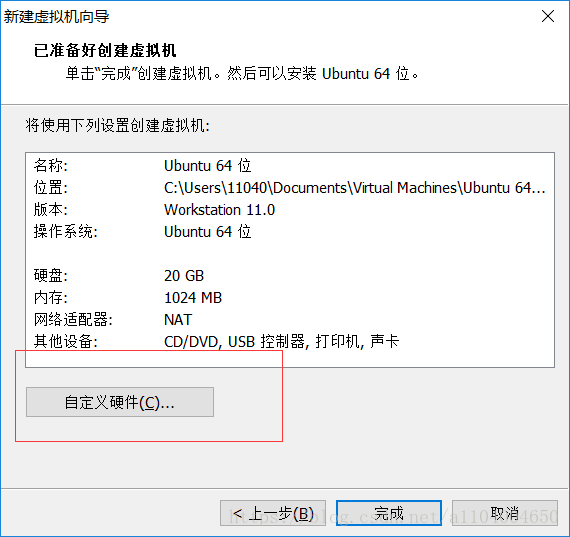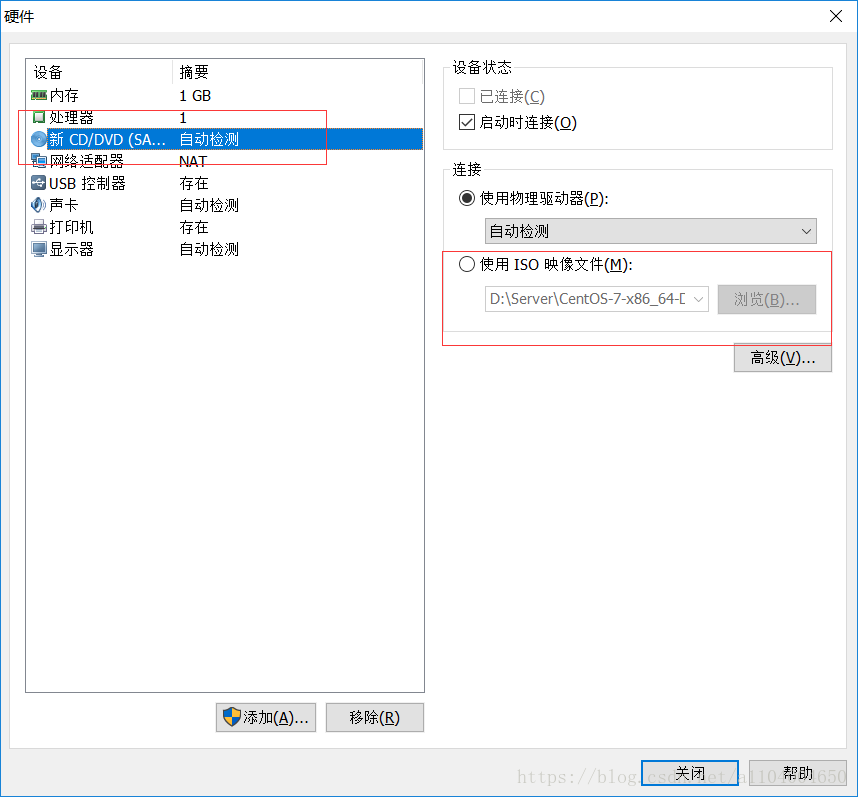本地虛擬機器安裝
有的時候需要自己學習,不想花錢去買 網上伺服器 可以自己在本地安裝 虛擬機器
推薦使用 VMware Player 7.0(免費) 官網下載地址:
可以選擇windows版和linux版(需要安裝虛擬機器的電腦系統,不是虛擬機器系統)
1:安裝VMware Player7.0,安裝步驟就不需要多說了,選擇非商業用途
2:開啟VMware Player,點選建立虛擬機器,選擇虛擬機器的系統版本
3:選擇稍後安裝系統(初次玩虛擬機器 我們電腦可能沒有系統安裝的ISO影像檔案,所以先選擇稍後安裝作業系統)
4:選擇系統版本(這裡以linux舉例子,系統版本推薦使用centOS 或者 Ubuntu)
5:選擇安裝的位置以及名稱,下一步,指定容量,推薦10G-20G 左右,虛擬磁碟為單個檔案勾選。
6:選擇自定義硬體(裡面可以設定記憶體,處理器,硬碟等),不必要的硬體你可以移除。
7:自定義硬體裡需要設定(如果這一步被跳過你建立好虛擬機器後,啟動虛擬機器會進不去,因為虛擬機器沒有系統)
這邊需要指定你係統的安裝系統影像,沒有的可以在網上搜索比如 centOS7 64位 安裝影像,大概4個G,安裝好後在這裡指定。
8:安裝完成後進入系統你可以設定系統屬性,我們可以將語言選擇 中文(英文的話 需要調整時差)
9:(系統設定)系統設定裡面對磁碟進行分割槽,切換為手動分割槽,需要/boot swap 分割槽,如何分割槽應該可以百度到
10:(系統設定)系統的工具可以在software裡面尋找,我預設選擇的最小安裝
11:(系統設定)網路連結,設定成乙太網 並且寫入自己的虛擬機器域名
12:(系統設定)設定Root許可權密碼,我隨便寫了一個 888888(記得拿本子記下來,有的檔案需要修改,但是被設定為只讀的話 需要Root許可權取修改)
13:下一步,建立一個使用者,給與名字和密碼。下一步
14:開始自動安裝,按Enter建,如果他check 系統完整檔案 你可以按Esc跳過 檢查。後面的安裝很快就完成。